
Ustawienia > Panel sterowania > Szablony dokumentów

Użytkownicy systemu eDokumenty mogą używać szablonów dla tworzenia jednolicie wyglądających dokumentów firmowych. Przed pierwszym użyciem szablonu należy go odpowiednio skonfigurować. W tym celu w Panelu sterowania w grupie Dokumenty klikamy odnośnik Szablony dokumentów.
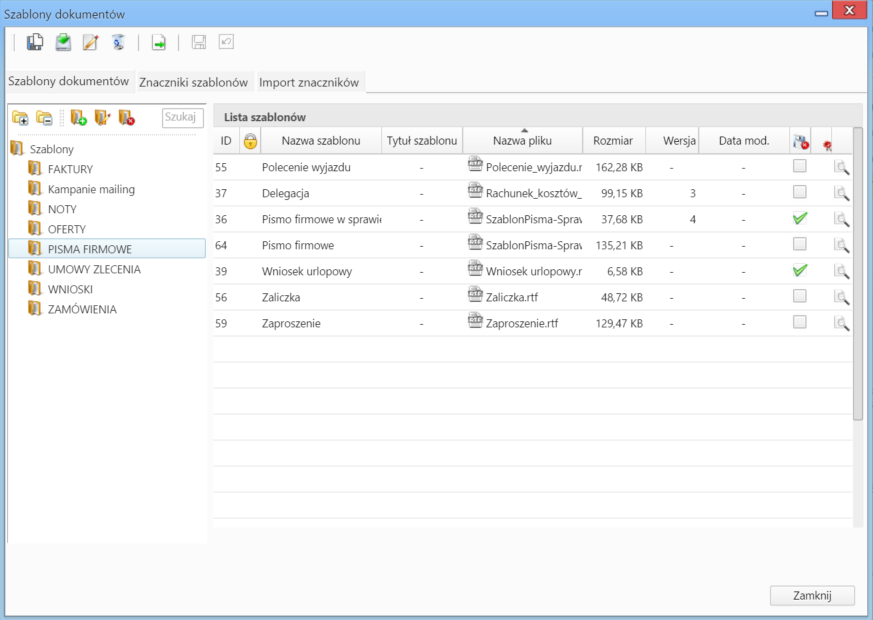
Panel zarządzania szablonami dokumentów - zakładka Szablony dokumentów
Okno zarządzania szablonami składa się z trzech zakładek: Szablony dokumentów, Znaczniki szablonów oraz Import znaczników.
Zakładka Szablony dokumentów zakłada się z Paska narzędzi, drzewa folderów oraz listy szablonów.
Strukturę katalogów możemy dowolnie rozbudowywać korzystając z przycisków ![]() (odpowiednio: dodaj folder, edytuj nazwę, usuń folder).
(odpowiednio: dodaj folder, edytuj nazwę, usuń folder).
Danymi na liście zarządzamy korzystając z Paska narzędzi lub z menu rozwiniętego po kliknięciu elementu na liście prawym przyciskiem myszy.
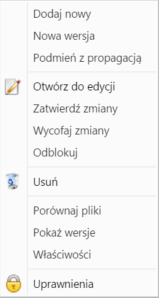
Panel zarządzania szablonami dokumentów - menu rozwijane
Formatem wszystkich szablonów jest *.rtf. Szablony mogą być różnego typu (np. pismo, delegacja) i na ich podstawie możemy tworzyć dokumenty w wielu miejscach w systmie, niekoniecznie muszą one dotyczyć modułu Dokumenty
Szablon możemy przygotować w edytorze tekstu, zapisać do na dysku i wczytać za pomocą managera Szablon z pliku po kliknięciu pierwszej ikony w pasku narzędzi.
Aby załadować domyślne szablony (przykładowe pisma firmowe), klikamy ikonę Załaduj domyślne szablony. Pliki te mogą być modyfikowane w trybie edycji z użyciem komponentu Active Folder.
Kliknięcie ikony Edycja oznacza edycję nazwy. Aby modyfikować szablon, należy z menu rozwijanego wybrać pozycję Otwórz do edycji (niezbędny jest tu komponent Active Folder).
Szablony możemy usuwać zaznaczając je na liście i klikając Usuń w pasku narzędzi lub menu rozwijanym.
Przenoszenie elementów między folderami możliwe jest po zaznaczeniu szablonu na liście i kliknięciu ikony Przenieś. W wyświetlonym oknie wskazujemy folder, do którego ma być przeniesiony szablon i klikamy OK.
Podgląd szablonu wyświetlany jest po kliknięciu ikony ![]() na liście.
na liście.
Korzystając z menu rozwijanego możemy nadać uprawnienia do...
Aby szablon był wyświetlany w menu Nowy > Z szablonu w module Dokumenty ....
Szczegółowy opis zarządzania znacznikami można znaleźć w osobnym artykule.